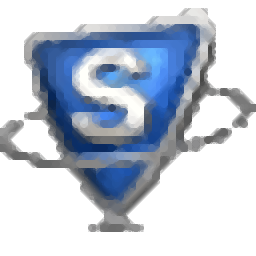
SysTools Lotus Notes Contacts to Gmail(Lotus Notes通讯录转Gmail通讯录工具)
v3.0 官方版- 软件大小:0.79 MB
- 更新日期:2021-04-25 14:02
- 软件语言:英文
- 软件类别:邮件处理
- 软件授权:免费版
- 软件官网:待审核
- 适用平台:WinXP, Win7, Win8, Win10, WinAll
- 软件厂商:

软件介绍 人气软件 下载地址
SysTools Lotus Notes Contacts to Gmail是一款简单易用的Lotus Notes通讯录转Gmail通讯录工具,顾名思义,该程序旨在帮助您将Lotus Notes通讯录中的联系人导入到Gmail电子邮箱中。软件具备了简单的向导式界面,遵循提示几步即可将“names.nsf”文件转换为Gmail通讯录兼容的csv文件,在转换完成后只需在Gmail通讯录中点击导入即可。值得一提的是,在转换时,允许自定义设置Lotus Notes联系人字段,以转换仅需要的部分。
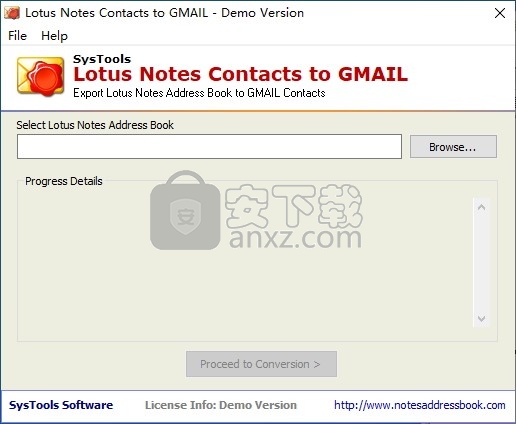
软件功能
从Lotus Notes通讯簿扫描并加载多个联系人
转换无限的names.nsf文件联系人
将Lotus Notes联系人的所有字段导出并保存到CSV文件中
必须在计算机上安装Lotus Notes才能进行转换
通过Gmail的联系人导入功能,将CSV文件联系人添加到Gmail中
软件特色
将联系人转换为Gmail
该软件有助于将联系人从Lotus Notes帐户转移到Gmail帐户,并保留所有字段。它将创建一个包含所有字段的CSV文件,并保存应计的联系人。以后,您可以将输出CSV文件导入到您选择的任何Gmail帐户中。
为联系人创建CSV文件
为了将Lotus Notes联系人转换为Gmail,该软件会创建CSV文件。此CSV文件包含Lotus Notes names.nsf文件中存在的每个联系人的所有详细信息。所有字段将保存到列中,信息将保存在相应的单元格中。
扫描整个联系人
在添加names.nsf文件时,软件将自动开始扫描该文件。其中的所有联系人都将被扫描并编制索引。在这之后; 软件将加载所有联系人,您可以继续将其从Lotus Notes NSF文件转换为Gmail CSV。
导出选择字段
该软件会加载Lotus Notes联系人中存在的所有字段,并允许您检查/取消选中其字段(名字,姓氏,中间名,电子邮件地址,城市等)。这样,软件将仅将names.nsf文件中的选定字段导出为CSV格式。默认情况下,该软件会将Lotus Notes文件的所有字段导出为CSV格式。
保存并打开CSV文件
添加names.nsf文件并选择所需的联系人字段后,软件会自动将CSV文件保存在您的计算机上。现在,为了打开和查看保存的.csv文件,您可以从软件面板本身单击命令“打开转换后的联系人文件”。
在Gmail中导入联系人
创建CSV文件后,您可以轻松地将其导入Gmail。为此,您需要登录各自的Gmail帐户,转到“更多”,然后选择“导入”选项。从那里,浏览工具创建的CSV文件,所有联系人都将导入到您的Gmail中。这些联系人将分别保存在各自的Gmail帐户“我的联系人”文件夹下。
安装方法
1、双击安装程序进入SysTools Lotus Notes Contacts to GMAIL安装向导,单击【next】。
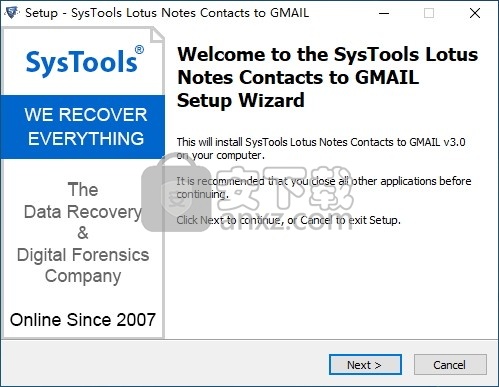
2、阅读许可协议条款,勾选【I accept the agreement】的选项,然后进入下一步的安装。
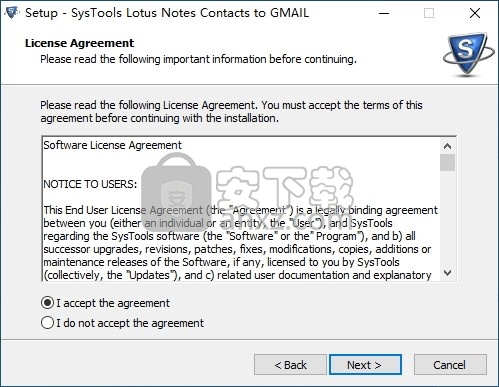
3、选择目标位置,可以选择默认的C:\Program Files (x86)\SysTools Lotus Notes Contacts to GMAIL。
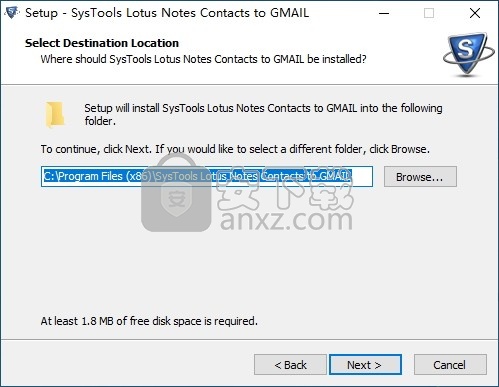
4、选择开始菜单文件夹,用户可以选择默认的SysTools Lotus Notes Contacts to GMAIL。
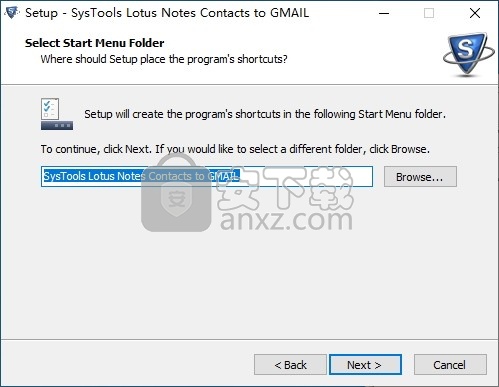
5、选择附加任务,勾选 Create a desktop icon以及Create a Quick Launch icon的选项。
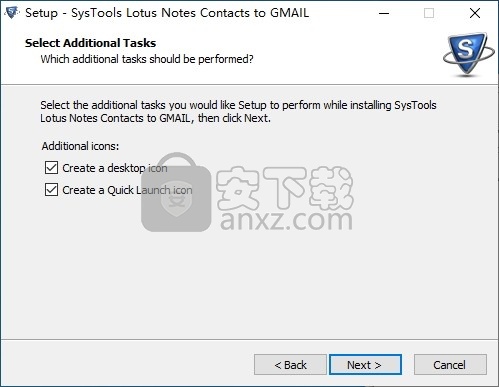
6、准备安装,点击【install】开始进行安装。
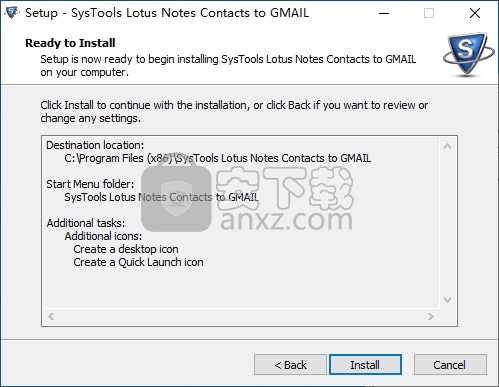
7、弹出如下的SysTools Lotus Notes Contacts to GMAIL安装成功窗口,单击【finish】完成安装。
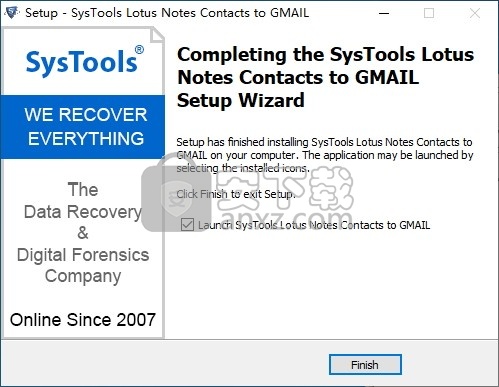
使用说明
步骤1
转到开始菜单»程序»SysTools Lotus Notes Contacts to GMAIL»SysTools Lotus Notes Contacts to GMAIL。
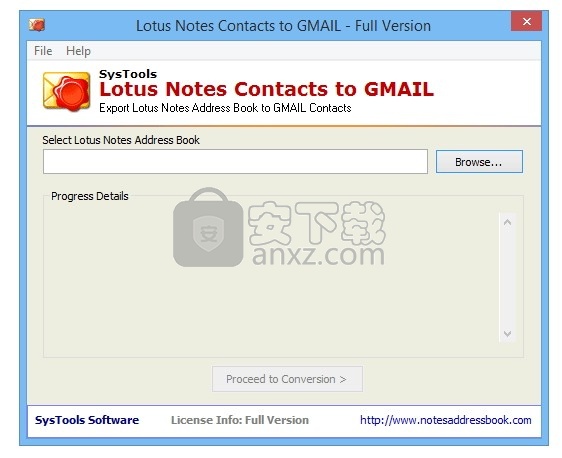
步骤2
单击“浏览”按钮以选择names.nsf文件。
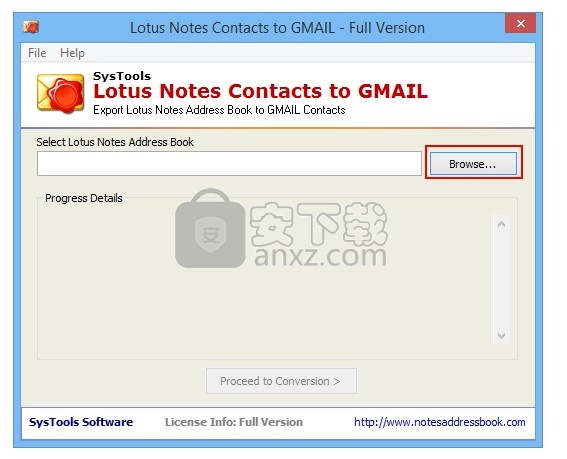
步骤3
选择源文件后;names.nsf,单击“打开”按钮。
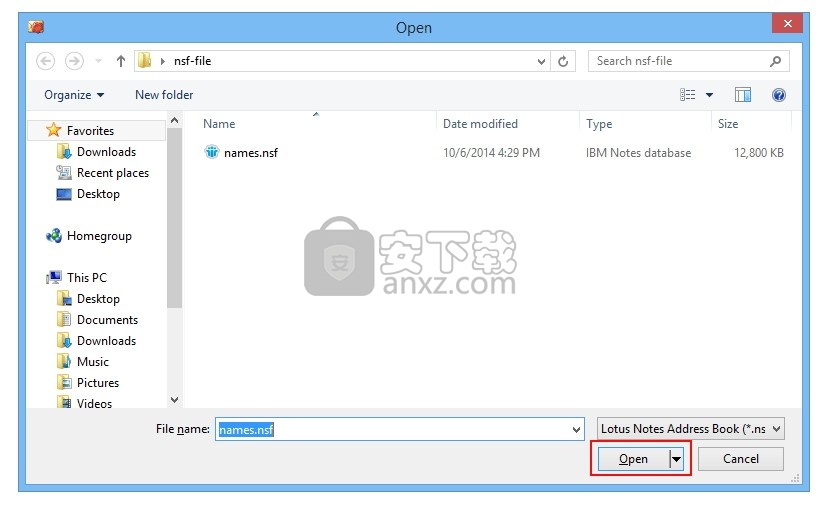
步骤4
选择names.nsf文件后,软件将开始对其进行扫描。扫描完成后,单击确定。
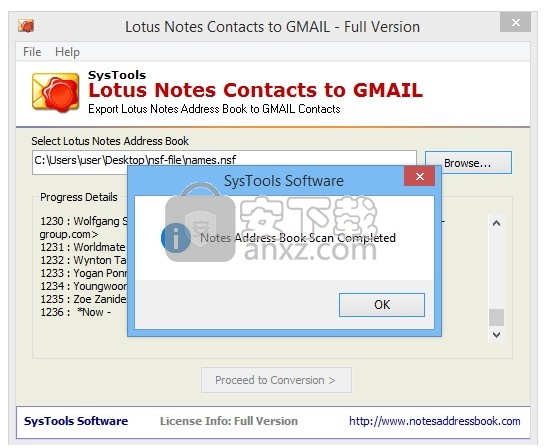
步骤5
现在,该软件将显示在所选names.nsf文件中找到的所有联系人。单击继续 转换按钮。
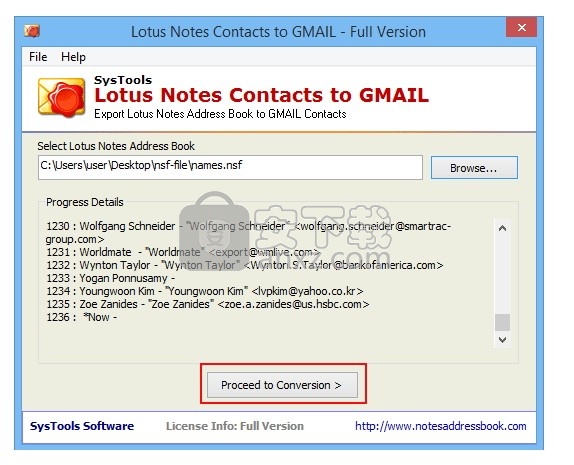
步骤6
选择要转换或导入到Gmail的联系人字段,然后单击“开始转换”按钮。
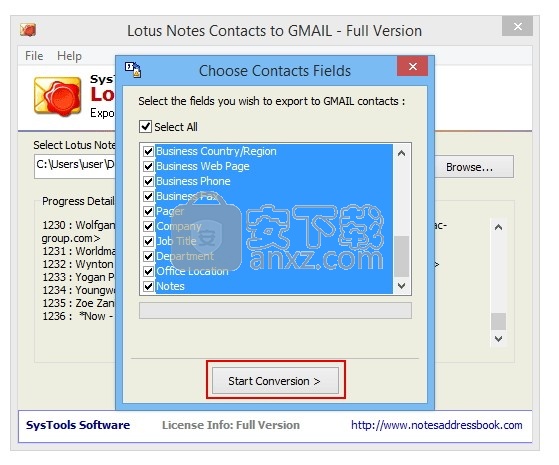
步骤7
现在找到保存转换后的CSV文件的位置,软件将开始扫描所选的names.nsf文件。
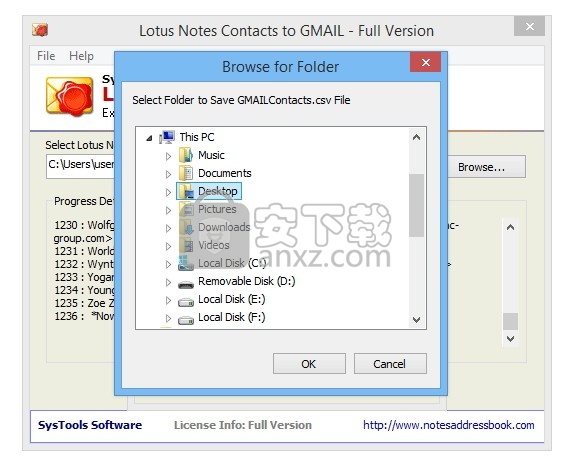
步骤8
此后,扫描过程将开始。
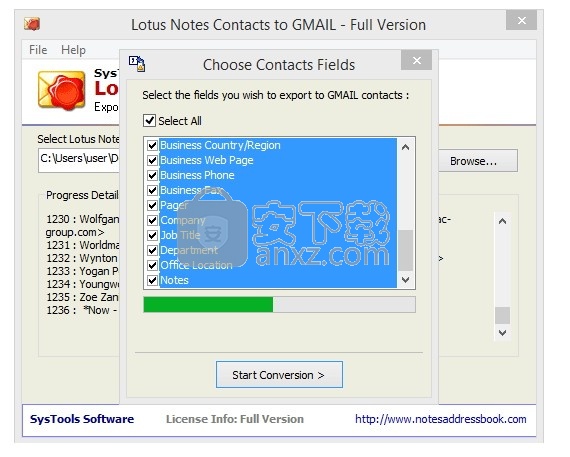
步骤9
您可以通过点击链接打开转换后的GMAIL Contacts.CSV文件。打开导出的联系人文件。
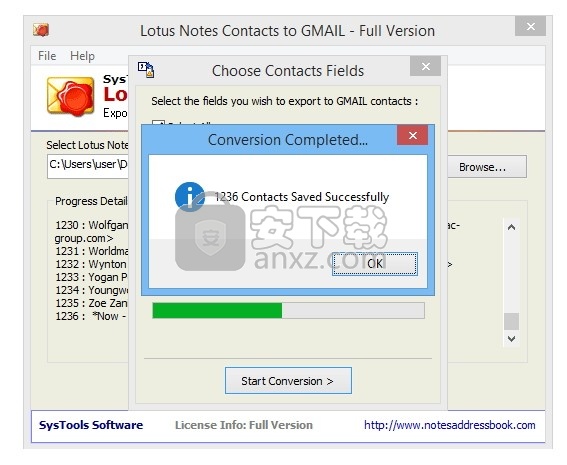
步骤10
将GMAILContacts.csv文件导入Gmail联系人
扫描完成后,打开您的Gmail帐户,然后单击Gmail的下拉菜单,然后选择“ Contact ”链接,如下所示:
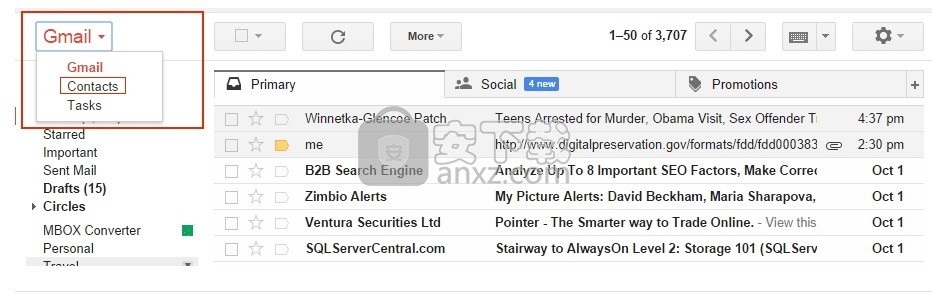
步骤11
单击“联系人”按钮后,转到“更多”选项卡,然后单击向下箭头。从选项中选择导入:
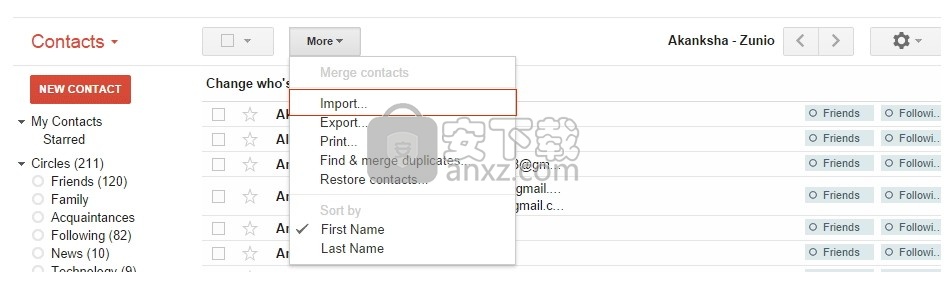
步骤12
最后单击“浏览”按钮以选择输出CSV文件。找到CSV文件后,单击“导入”按钮。之后,您将以Gmail Contacts.csv的形式查看所有Lotus Notes联系人,并将其保存在Google Gmail联系人中。
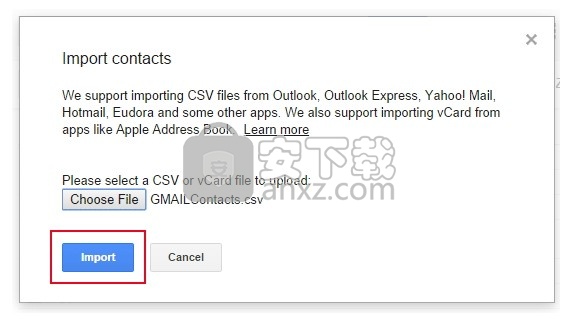
步骤13
现在,您可以在Gmail联系人列表中查看导入的联系人:
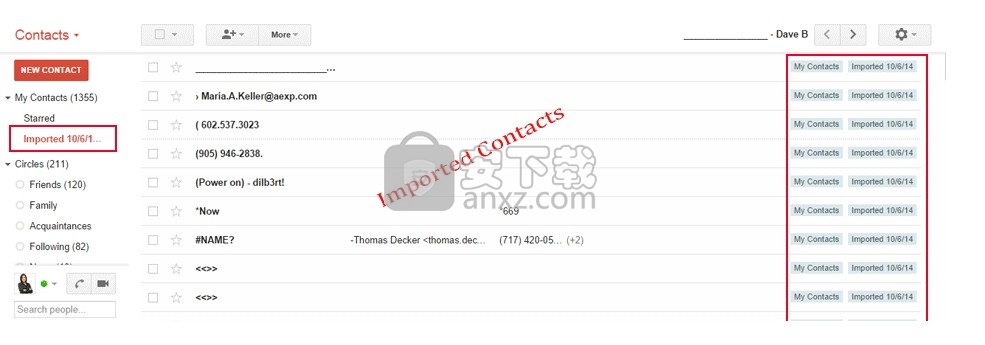
下载地址
人气软件
-

163邮箱批量登录器 0.64 MB
/简体中文 -

WPS Mail WPS邮件客户端 电脑版/安卓版 265.00 MB
/简体中文 -

eM Client(eM 客户端) 56.3 MB
/简体中文 -

WinZip Courier(邮件压缩工具) 63 MB
/简体中文 -

Encryptomatic MailDex 2019 138.00 MB
/简体中文 -

Shoviv Groupwise to Outlook Converter(Groupwise转outlook工具) 24.2 MB
/简体中文 -

Inky(多功能电子邮件帐户管理工具) 64.85 MB
/英文 -

Atomic Email Hunter(电子邮件管理工具) 50.85 MB
/多国语言 -

Arclab Inbox2DB(数据库分析工具) 53.3 MB
/简体中文 -

心蓝批量邮件管理助手 0.13 MB
/简体中文


 网易邮箱大师 5.1.4.1013
网易邮箱大师 5.1.4.1013  263企业邮箱 2.6.22.8
263企业邮箱 2.6.22.8  Foxmail客户端 v7.2.25.228
Foxmail客户端 v7.2.25.228  Round Robin Mailer(邮件管理与转发工具) v20.0
Round Robin Mailer(邮件管理与转发工具) v20.0 












